
אם רכשת אפליקציה מחנות האפליקציות של iOS או מחנות האפליקציות של מק ויש בעיה, תוכל ליצור קשר עם Apple כדי לקבל את הכסף שלך בחזרה. זה לא אוטומטי - תצטרך לספק סיבה שאתה רוצה החזר כספי ואפל תבדוק את בקשתך.
אותו תהליך עובד גם עם רכישות אחרות ב- iTunes, כולל מוסיקה, ספרים, סרטים ותוכניות טלוויזיה. זה לא משולב ב- App Store ב- iOS - יהיה עליך להשתמש ב- iTunes במחשב או באתר של אפל כדי ליזום בקשת החזר כספי.
איך זה עובד
אפל מאפשרת לך לבקש החזר כספי בגין רכישות שביצעת ב -90 הימים האחרונים. בניגוד לחנות Google Play של אנדרואיד, אשר מציע תקופת החזר של שעתיים ללא שאלות , אפל לא מציעה החזרים אוטומטיים באותו אופן. זה לא אמור להיות תכונה שמאפשרת לך לנסות אפליקציות בתשלום, למרות שניתן להשתמש בתכונת ההחזר של Android כך.
כדי לבקש החזר, יהיה עליך "לדווח על בעיה" ברכישה שלך ל- Apple, לבחור בעיה ספציפית ולהסביר ל- Apple את בקשתך. הסיבות כוללות "לא אישרתי רכישה זו", "פריט לא הוריד או לא נמצא", "פריט לא יתקין או יוריד לאט מדי", "פריט נפתח אך אינו מתפקד כצפוי," ו"הבעיה לא מופיעה כאן "להסבר המצב שלך.
לאחר שתספק סיבה, שירות הלקוחות של אפל יבדוק את בקשתך. זה עשוי לקחת יום או יומיים, וייתכן שתפנה אליך לקבלת מידע נוסף.
השתמש באתר של אפל
iTunes פשוט לוקח אותך לאתר של אפל, כך שתוכל לדלג על iTunes לחלוטין ולהשתמש באתר של אפל עצמו. לשם כך, בקר ב לדווח על בעיה בדף באתר של אפל. תוכל גם לגשת לאתר זה ב- iPhone או ב- iPad שלך.
היכנס באמצעות מזהה Apple שלך, לחץ על "אפליקציות" ולחץ על "דווח על בעיה" לצד האפליקציה או רכישה אחרת שעליה תרצו לקבל החזר כספי. בחר את הסיבה שברצונך לקבל החזר כספי ותאר את המצב בפני אפל.
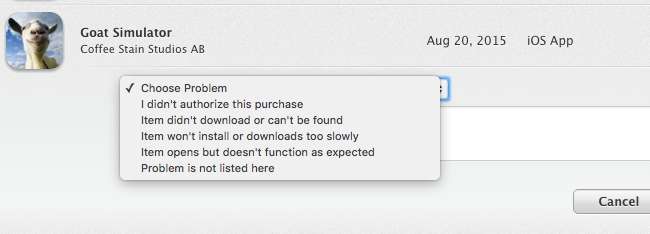
התחל מהדוא"ל שלך
הקבלה של Apple אליך באימייל כוללת קישורי "דווח על בעיה" מהירים שבהם אתה יכול להשתמש כדי לדווח על בעיות ולבקש החזרים, כך שתוכל להתחיל מהדוא"ל שלך. פתח את הדוא"ל שלך במחשב, ב- iPhone או ב- iPad וחפש את שם האפליקציה. זה אמור למצוא קבלה בדוא"ל לאפליקציה זו, שנשלחה אליך באימייל מאפל.
פתח את הדוא"ל הזה והקש או לחץ על הקישור "דווח על בעיה" כדי לעבור ישירות לאתר של אפל כדי לדווח על בעיה ברכישה ולבקש החזר כספי.
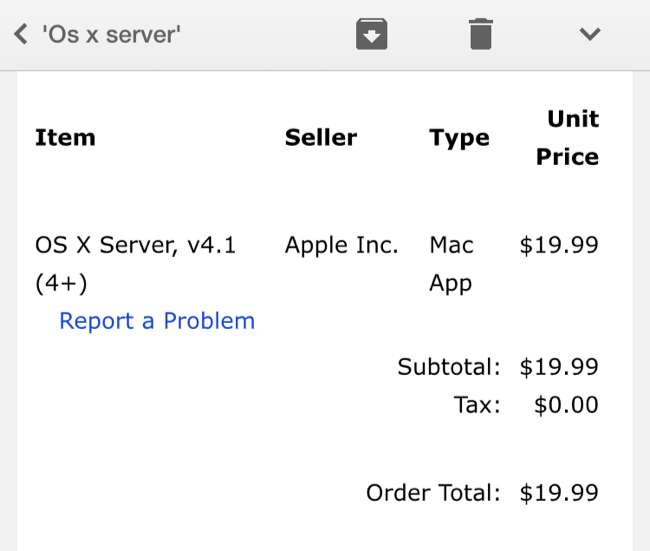
התחל מ- iTunes
אפל מציעה תכונה זו גם ב- iTunes במחשבי מקינטוש ומחשבי Windows. כרגיל, iTunes היא הדרך המסורבלת והאיטית ביותר כדי לעשות זאת. עדיף לך להתחיל באינטרנט, שכן לחיצה דרך iTunes תוביל אותך בסופו של דבר לאינטרנט.
לשם כך ב- iTunes, פתח את iTunes ב- Mac או במחשב Windows שלך וודא שאתה מחובר לאותו חשבון שבו אתה משתמש ב- iPhone או ב- iPad שלך. לחץ על תמונת הפרופיל בפינה השמאלית העליונה של חלון iTunes ובחר "פרטי חשבון". אם אתה צריך להיכנס עם חשבון אחר, בחר "צא" ואז התחבר עם החשבון הנכון תחילה. הזן את סיסמת ה- Apple ID שלך כאשר iTunes מבקש זאת.
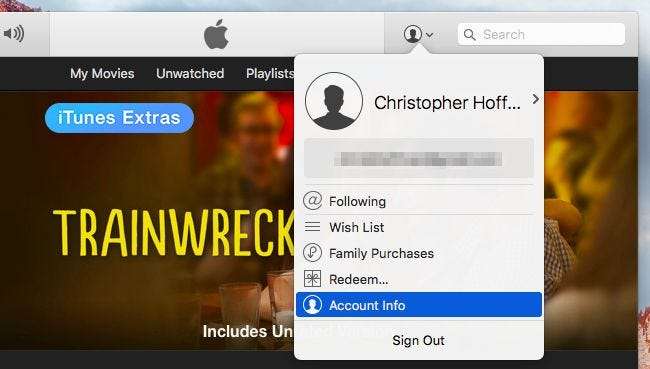
גלול מטה לקטע היסטוריית הרכישות ולחץ על "הצג הכל" כדי לראות רשימה של הרכישות שלך.
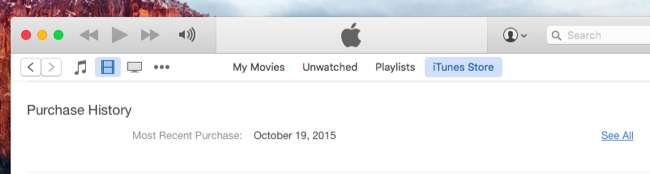
אתר את האפליקציה שעליה תרצה לקבל החזר כספי. אם זה חלק מקבוצת רכישות מרובות אפליקציות, לחץ על לחצן החץ שמשמאל לרכישות אלה ואז לחץ על "דווח על בעיה". אם זה בשורה משלו כאן, אתה יכול פשוט ללחוץ על "דווח על בעיה".
לאחר מכן תופיע קישורי "דווח על בעיה" משמאל לכל אפליקציה. לחץ על הקישור "דווח על בעיה" עבור האפליקציה שעליה תרצו לקבל החזר כספי.
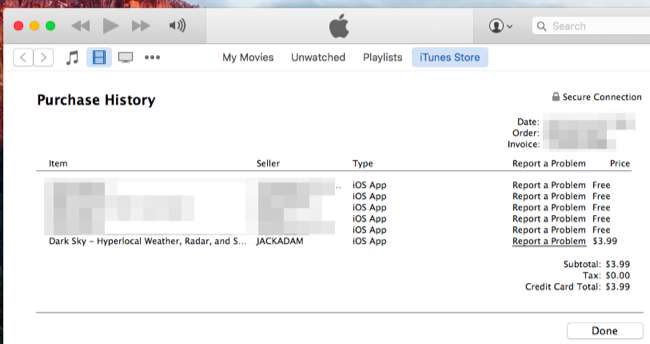
תועבר לאתר של אפל, שם תצטרך להתחבר שוב. בחר את הסיבה שברצונך לקבל החזר כספי ותאר את אפל לבעיה.
לאפל אכן מוגדרת מערכת שתטפל בבקשות להחזר, אך הן רחוקות מלהיות מובטחות. אם אתה פשוט נתקל בבעיה טכנית, יש סיכוי טוב שיגידו לך לפנות למפתח האפליקציה לקבלת תמיכה טכנית.






